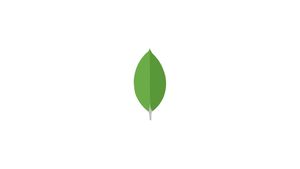Введение
MongoDB — это нереляционная документно-ориентированная система управления базами данных (СУБД). Классифицируется как бесплатная база данных типа NoSQL с открытым исходным кодом, обычно используемая в современных веб-приложениях.
В этом руководстве мы установим MongoDB на Ubuntu 20.04 LTS Focal Fossa.
Если вы хотите установить MongoDB на удаленный сервер, продолжайте читать, в противном случае пропустите первый абзац «Подключение к серверу» и читайте следующий.
Подключение к серверу
Чтобы получить доступ к серверу, вам нужно знать IP-адрес. Вам также потребуется ваше имя пользователя и пароль для аутентификации. Чтобы подключиться к серверу как root, введите следующую команду:
ssh root@IP_DEL_SERVERДалее вам нужно будет ввести пароль пользователя root.
Если вы не используете пользователя root, вы можете войти под другим именем пользователя с помощью той же команды, а затем изменить root на свое имя пользователя:
ssh nome_utente@IP_DEL_SERVERЗатем вам будет предложено ввести пароль пользователя.
Стандартный порт для подключения по ssh — 22, если ваш сервер использует другой порт, вам нужно будет указать его с помощью параметра -p, затем введите следующую команду:
ssh nome_utente@IP_DEL_SERVER -p PORTAУстановить MongoDB
Официальные репозитории пакетов Ubuntu включают обновленную версию MongoDB. Затем мы можем установить необходимые пакеты, используя apt.
Обновите список пакетов Ubuntu, чтобы иметь последнюю версию списков репозитория, с терминала:
sudo apt updateУстановите MongoDB:
sudo apt install -y mongodbСервер базы данных запускается автоматически после установки.
MongoDB
Процесс установки автоматически запустил MongoDB.
Чтобы проверить статус:
sudo systemctl status mongodbВы должны увидеть сообщение, похожее на следующее:
● mongodb.service - An object/document-oriented database
Loaded: loaded (/lib/systemd/system/mongodb.service; enabled; vendor preset: enabled)
Active: active (running) since Wed 2020-05-06 14:32:04 CEST; 20s ago
Docs: man:mongod(1)
Main PID: 66235 (mongod)
Tasks: 23 (limit: 2286)
Memory: 42.4M
CGroup: /system.slice/mongodb.service
└─66235 /usr/bin/mongod --unixSocketPrefix=/run/mongodb --config /etc/mongodb.confСервер MongoDB запущен и работает.
Мы можем выполнить дальнейшую проверку, подключившись напрямую к серверу базы данных из терминала:
mongo --eval 'db.runCommand({ connectionStatus: 1 })'Вы должны увидеть сообщение, похожее на следующее:
MongoDB shell version v3.6.8
connecting to: mongodb://127.0.0.1:27017
Implicit session: session { "id": UUID("20db019e-86d2-4f23-be71-d7ebf83c75e9") }
MongoDB server version: 3.6.8
{
"authInfo": {
"authenticatedUsers": [ ],
"authenticatedUserRoles": [ ]
},
"ok": 1
}"хорошо": 1
Это значение говорит нам о том, что сервер работает нормально.
Чтобы остановить сервер:
sudo systemctl stop mongodbЧтобы запустить сервер:
sudo systemctl start mongodbЧтобы перезапустить сервер:
sudo systemctl restart mongodbЧтобы отключить автоматический запуск MongoDB:
sudo systemctl disable mongodbЧтобы снова включить автозапуск MongoDB:
sudo systemctl enable mongodbЧтобы проверить статус сервера:
sudo systemctl status mongodbКонфигурация брандмауэра
Чтобы проверить состояние брандмауэра:
sudo ufw statusЕсли вы хотите подключаться к серверу MongoDB удаленно, а не только с локального хоста, вам необходимо разрешить входящие подключения к ufw.
Чтобы разрешить MongoDB доступ к порту по умолчанию 27017 из любого места, введите следующую команду:
sudo ufw allow 27017Если вы хотите подключиться к серверу MongoDB только из определенных надежных мест, например, с другого сервера, на котором размещено приложение, вы можете указать IP-адрес другого сервера, которому будет явно разрешено подключение:
sudo ufw allow from INDIRIZZO_IP/32 to any port 27017Чтобы проверить состояние брандмауэра с внесенными изменениями:
sudo ufw statusДаже если порт открыт, MongoDB по умолчанию прослушивает только локальный адрес 127.0.0.1. Чтобы разрешить удаленные подключения, добавьте публично маршрутизируемый IP-адрес вашего сервера в файл mongodb.conf.
Откройте файл конфигурации MongoDB:
sudo nano /etc/mongodb.conf...
logappend=true
bind_ip = 127.0.0.1,INDIRIZZO_IP
#port = 27017...Не забудьте добавить запятую между каждым IP-адресом.
Сохраните и закройте файл.
Перезапустите MongoDB:
sudo systemctl restart mongodbВывод
Установка и настройка MongoDB на Ubuntu 20.04 LTS Focal Fossa завершена.